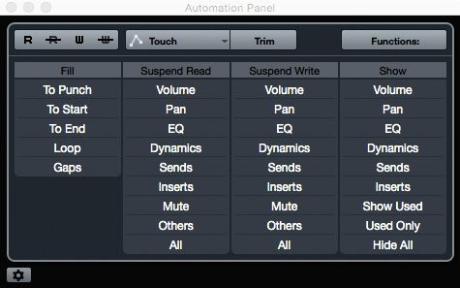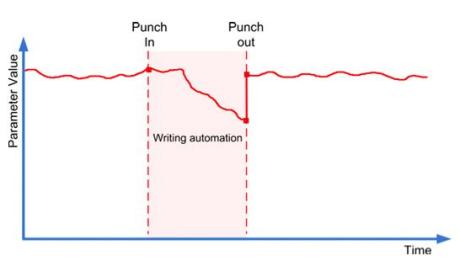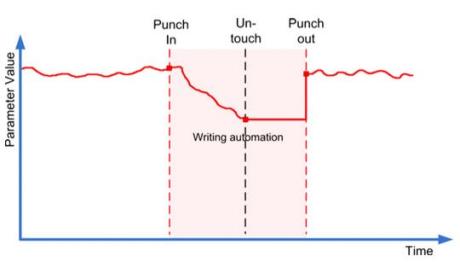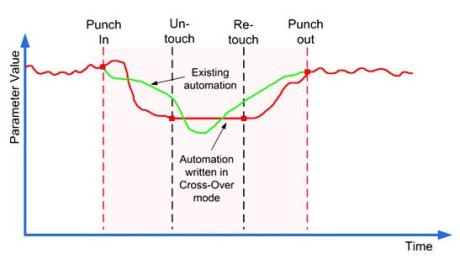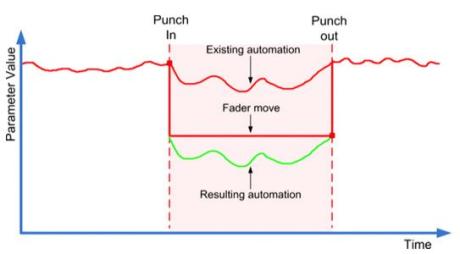Nebojte se funkcí v DAW - Režimy zápisu automatizace

V minulém dílu jsme si vysvětlili, co je to automatizace a k čemu se používá. Dnes se podíváme na různé specifické režimy záznamu automatizace a k čemu se hodí.
Tvůrci aplikací pro DAW primárně počítají s tím, že automatizace bude zaznamenávána z hardwarového ovladače (tzv. ovladače DAW, jako je například Mackie Control, Avid Artist Mix, Steinberg CC121) a primárně se počítá s tím, že fyzický ovladač bude motorizovaný (nebo to aspoň bude simulovat). Typickým motorizovaným hardwarovým ovladačem je fader hlasitosti. To znamená, že fader na hardwaru je poháněn motorkem (proto motorizovaný) a fader na hardwaru je vždy ve stejné pozici jako odpovídající fader hlasitosti dané stopy v DAW. A to i v případě, že hardwarový ovladač má méně fyzických faderů, než máme stop v projektu, a mezi jednotlivými stopami projektu se na hardwaru přepínáme. Buď listujeme po jedné stopě: Channel Left a Right a nebo po bankách: Bank Left a Right. Přičemž jedna banka má tolik faderů, kolik jich je na harwarovém ovladači; obvykle tedy osm (ačkoliv třeba Mackie Control má devět faderů, poslední je rezervovaný pro výstupní hlavní kanál). Takže jakmile sáhneme na fader hlasitosti na hardwaru, hned se to projeví v softwaru a obráceně. Velmi praktické.
Pokud se jedná o simulaci motorizovaného faderu, tak ta se obvykle používá na otočných ovladačích hardwarového ovladače. Ty v základním nastavení obvykle ovládají umístění stopy ve stereu (panorama), ale mohou ovládat spoustu dalších parametrů, včetně konkrétních parametrů plug-inů. Aby bylo opět docíleno toho, že otočný ovladač je „ve stejné pozici“ jako virtuální ovladač v softwaru, nevysílá daný otočný ovladač konkrétní hodnotu, ale pouze pokyn zvýšit/snížit hodnotu. Fyzický ovladač tedy vlastně vůbec neví, jaká je hodnota virtuálního ovladače, který ovládá. Skutečná hodnota se obvykle zobrazuje na prstenci, který je v podobě LED diod okolo daného otočného ovladače.
Po tomto poněkud zdlouhavém úvodu budou jednotlivé režimy zápisu automatizace naprosto zřejmé a logické. Níže uvedené režimy se hodí zejména v okamžiku, kdy už máme nějakou automatizační křivku zaznamenanou a potřebujeme ji opravit a přepsat křivkou novou.

Touch
Základním, a pokud vím, tak ve všech DAW výchozím režimem je tzv. Touch (dotek). Tento režim zapisuje automatizaci pouze v okamžiku, kdy se dotýkáme faderu, resp. kdy na něm držíme prst. Aby tento režim zápisu automatizace fungoval dobře, musí být fader také tzv. dotekově citlivý (touch sensitive). Některé levnější ovladače tuto funkci postrádají a přepisování již zapsané automatizace je pak prakticky nemožné. Tedy v případě, kdy na fader položíme prst shora (pozor, nefunguje to, když se snažíme fader tlačit prstem směrem od nás, a nebo za něj naopak taháme), vysílá se informace, že fader je aktivní a do DAW se zapisuje jeho hodnota. Hodnota se zapisuje, dokud máme na faderu prst položený. Jakmile prst zvedneme, stopa se (de facto) okamžitě automaticky přepne do režimu Čtení a fader dále pokračuje po křivce, která byla ve stopě zapsána dříve (nejdříve samozřejmě na tuto hodnotu fader přejede). Proč jsem napsal „de facto“? Stopa je dál v režimu zápisu automatizace, a my tak můžeme kdykoliv znovu prst na fader položit a pokračovat v zápisu na další pozici.
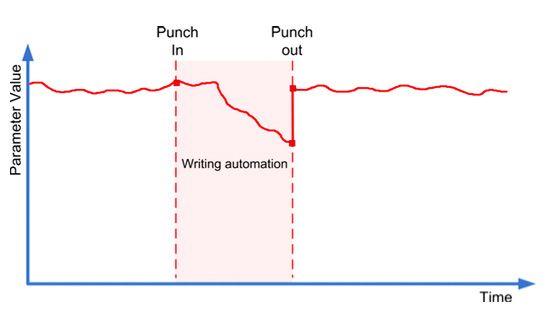

Latch
Režim Latch (závora nebo západka), případně Auto-Latch je na první pohled hodně podobný režimu Touch. A začátek dokonce stejný je. Tedy automatizace se začne zapisovat v okamžiku, kdy položíme prst na fader. Rozdíl nastane v okamžiku, kdy prst z faderu uvolníme. Zatímco v režimu Touch se stopa (de facto) přepne do režimu Čtení, v režimu Latch pokračuje i po zvednutí prstu zápis té hodnoty, která je na faderu v okamžiku, kdy jsme prst z faderu uvolnili. Dále se tedy zapisuje tato statická hodnota až do okamžiku, než zase položíme prst na fader a začneme s ním pohybovat, a nebo do té doby, než zastavíme přehrávání projektu.
Absolutní zápis
V některých DAW existuje režim zápisu, který je v podstatě jakýmsi „absolutním zápisem“. Tento režim přepíše hodnoty všech ovladačů, které jsou v režimu zápisu automatizace po celou dobu přehrávání, resp. zápisu automatizace. Všechny události (připravené pro zápis) tedy nastaví na danou statickou hodnotu, a nebo zapíše nové křivky automatizace. Hodí se to pro kompletní přepisování.
Cross-Over
Tohle je trochu „divočina“ z Cubase a Nuenda, ale v určitých případech dává tento režim smysl. Používá se ve chvíli, kdy už máme nějakou automatizační křivku zapsanou a chceme její část upravit. Začátek zápisu automatizace je stejně jako u všech výše uvedených režimů v okamžiku, kdy se dotkneme faderu. Zápis je ukončen v okamžiku, kdy nově zapisovaná křivka protne křivku zapsanou původně. Tedy jinak řečeno, kdy se původní a nová křivka opět potkají na stejné hodnotě, ovšem s tím, že nová křivka musí být v ten okamžik v pohybu. Pokud naopak nová křivka stojí na místě a původní ji protne, k ukončení zápisu nedojde. Nejlépe to popisuje obrázek.
Trim
Trim není tak úplně dalším režimem zápisu automatizace, respektive není na stejné úrovni, jako jsou výše uvedené režimy. Vlastně se jedná o jinou úroveň, takže můžeme kombinovat Trim + Touch, Trim + Latch a Trim + Cross-Over. Na rozdíl od výše uvedených režimů, pokud aktivujeme Trim, nezapisujeme novou automatizační křivku, ale nastavujeme, o jakou hodnotu má být původně zapsaná automatizační křivka posunuta nahoru nebo dolů. Pokud tedy již máme zapsanou křivku (například sinusoidy od 0 dB do -12 dB) a zapíšeme novou křivku Trim, která bude (pro zjednodušení) statická v hodnotě -6 dB, výsledkem bude původní sinusoida, která ovšem nyní poběží v rozsahu -6 dB až -18 dB.
Ovládání myší
Současná DAW samozřejmě počítají i s tím, že ne všichni pracují s hardwarovými ovladači. Ačkoliv, jak jsem demonstroval v minulém dílu, hardware má něco do sebe. Všechny výše uvedené režimy lze použít i při zápisu a přepisování automatizace pomocí myši, tedy kdy pohybujeme přímo virtuálním grafickým ovladačem softwaru, například faderem v mixážní konzoli DAW. V takovém případě pochopitelně nemusí docházet k obousměrné komunikaci, jako je tomu u hardwaru. Nicméně i zde funguje něco jako „dotek faderu“. Je to jednoduché a logické. Faderu se „dotkneme“ v okamžiku, kdy stiskneme tlačítko myši. Pak myší pohybujeme, čímž zapisujeme hodnotu podobně, jako bychom pohybovali faderem hardwarového ovladače. Jakmile uvolníme tlačítko myši, je to stejné, jako bychom zvedli prst z dotekově citlivého motorizovaného faderu. A podle zvoleného režimu automatizace se tedy provede vše potřebné (fader se vrátí do čtení původní automatizace: Touch; fader zapisuje poslední hodnotu, kdy jsme jej „uvolnili“: Latch; funguje i Trim). To stejné platí nejen pro fader, ale i pro ostatní parametry nejen v mixážní konzoli, ale i pro všechny parametry plug-inů.
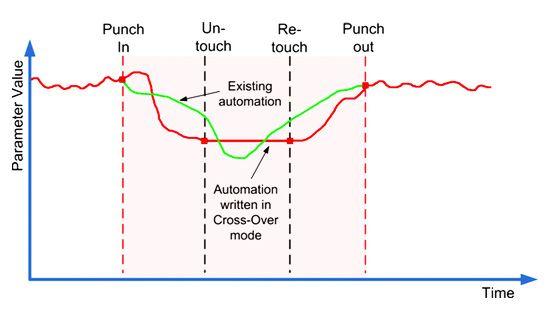
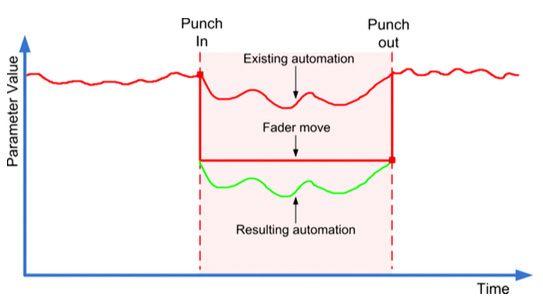
Hardwarový ovladač bez motorů
Současná DAW myslí i na skutečnost, kdy sice hardware máme, ale nejsou na něm k dispozici motorizované ovladače (tedy obvykle se jedná o běžný MIDI kontrolér, pomocí kterého chceme ovládat funkce mixu). V takovém případě je potřeba myslet na to, že fyzický ovladač nebude postaven na té stejné hodnotě, jakou má ovladač virtuální. A to buď v důsledku přepínání mezi různými kanály nebo v důsledku přepínání parametrů, které daným ovladačem ovládáme, a nebo prostě změnou hodnoty v softwaru. Pokud by toto v DAW vyřešené nebylo, hodnota nového parametru by vždy skočila na úroveň fyzického ovladače. Což nechceme. Pro tento případ je v DAW k dispozici režim Pick-Up (nebo nějaký podobný). Tento režim zajišťuje to, že hodnota z fyzického ovladače bude DAW akceptována pouze v okamžiku, kdy je tato hodnota v blízkém okolí hodnoty ovladače virtuálního, tedy toho, který aktuálně ovládá. To zní velmi jednoduše, logicky a prakticky. Praxe je ale s motorizovanými fadery nesrovnatelná. V případě, kdy totiž používáme nemotorizovaný ovladač, musíme stejně koukat na fyzické ovladače, ale i na obrazovku v podstatě zároveň. Tedy alespoň do doby, než režim Picku-Up kontrolu nad automatizací převezme. Křivka například může být někde nahoře a ovladač dole. Jednak nějakou chvilku trvá, než původní hodnotu „najdeme“, navíc můžeme opravdu i tápat, pokud hodnotu nevidíme na obrazovce, začátek zápisu pak může být nepřesný a namísto toho, abychom se soustředili skutečně na umělecký výkon, jsme jen ve stresu.
Navíc tady máme další problém. A to sice takový, jak docílit, aby se při použití nemotorizovaných ovladačů a při zápisu nepřepisovaly již zapsané hodnoty stojícími fadery. K tomu jsou dobré režimy Suspend Write. A tak se příště rovnou podíváme i na různé režimy Fill, jakož i tzv. ukončovací (Terminate) bod automatizace.
* Obrázky automatizace jsou převzaty z Operation Manual Cubase 8.5